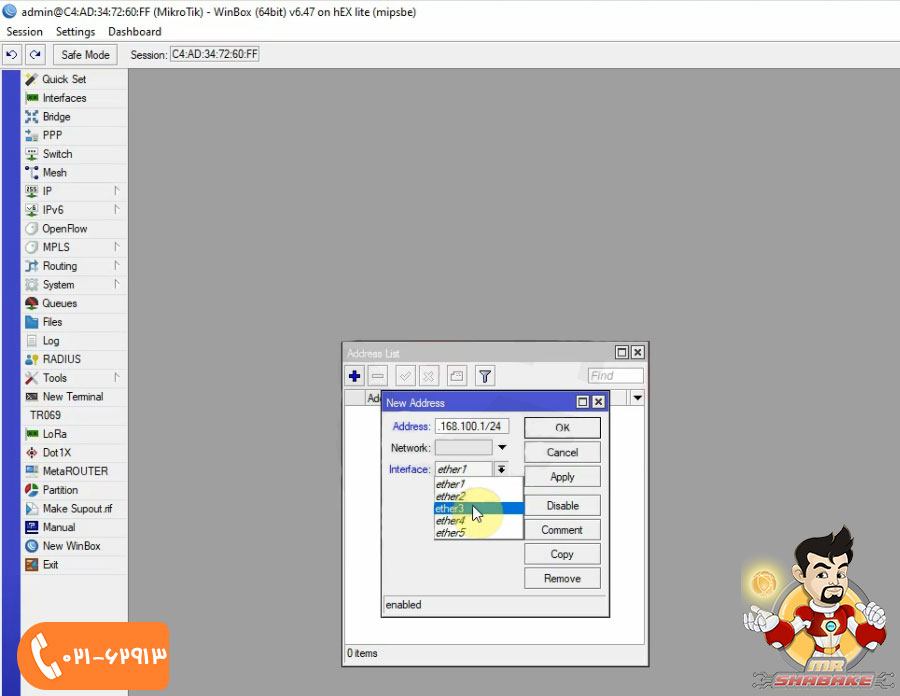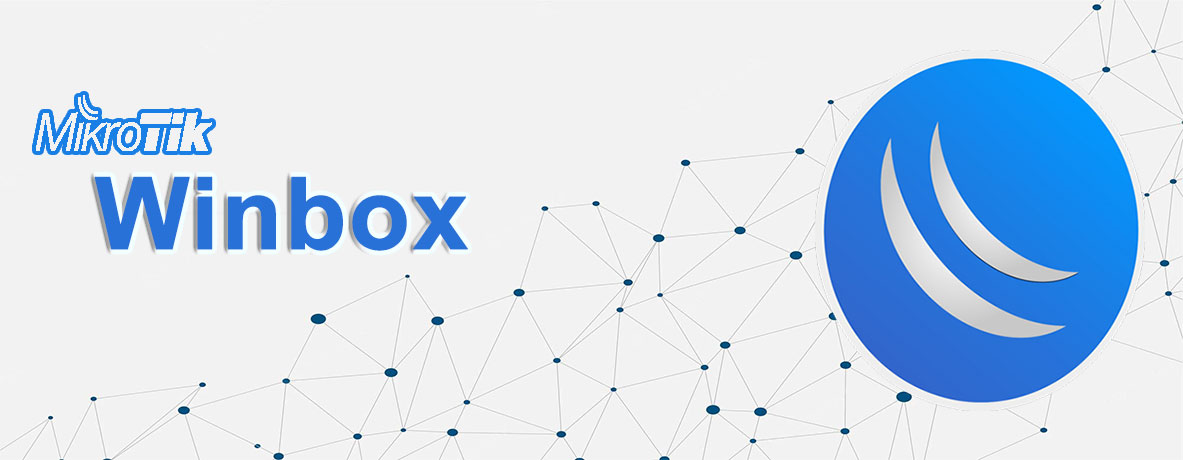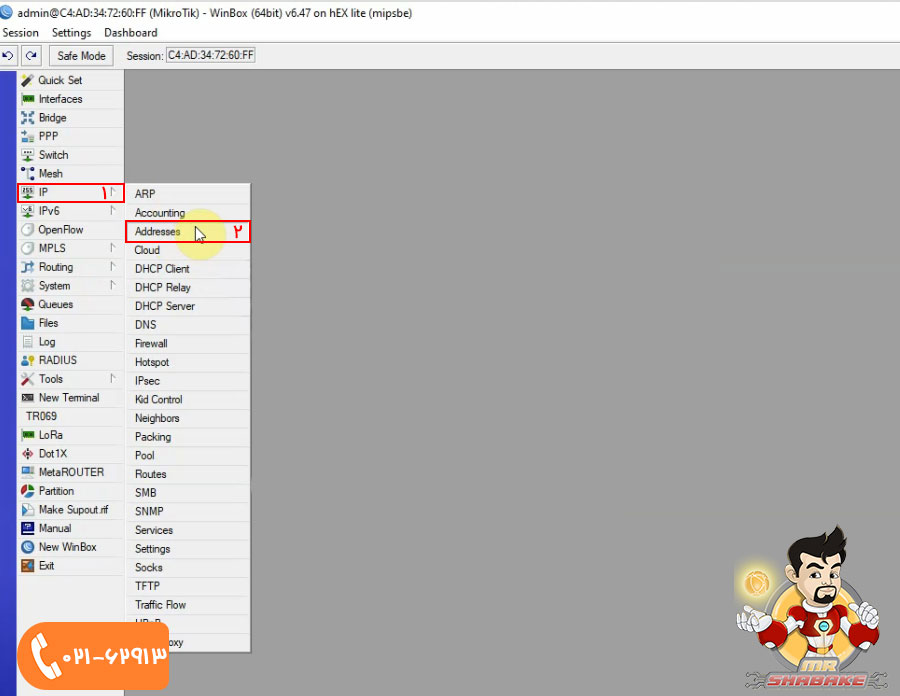- در پنجره Address List (همانطور که در تصویر مشاهده می کنید) گزینه + کلیک کنید. پنجره New Address باز میشود.
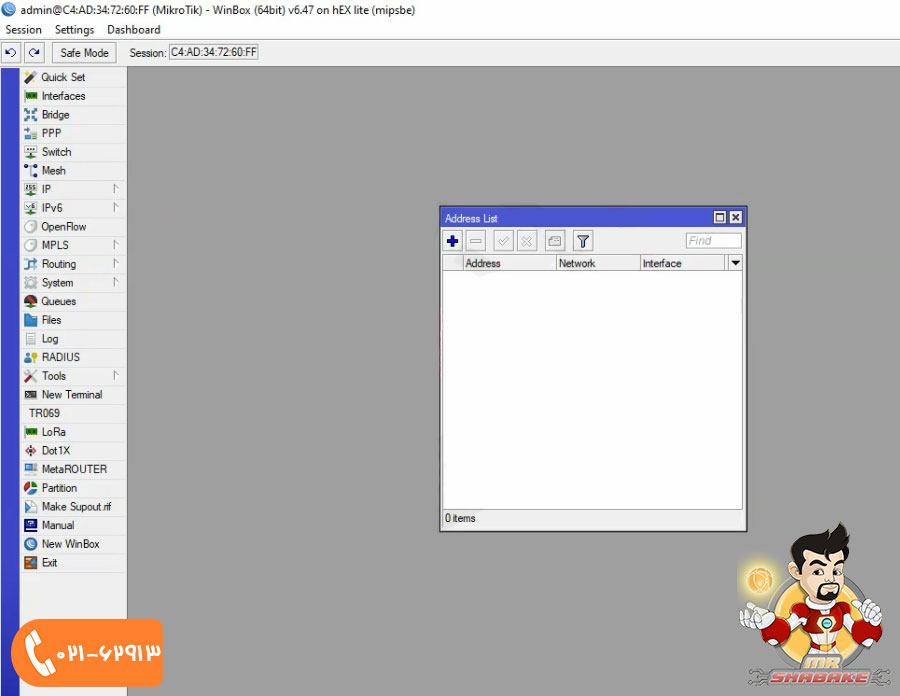
-
در پنجره New Address میتوانید IP را ست کنید به این صورت که در کادر مقابل Address آی پی مورد نظر را وارد کنید. توجه داشته باشید که در انتها IP توسط اسلش (/) باید عدد Subnet را وارد نمایید. در اینجا، ست کردن IP بر روی روتر hEX lite انجام میشود.
در قسمت Interface ، پورت مورد نظر را انتخاب کنید. ما برای آموزش کابل را به پورت سوم روتر hEX lite متصل کردهایم. از این رو باید در قسمت Interface، پورت سوم را انتخاب کنیم و در نهایت دکمه ok را کلیک کنید. شما توانسته اید، IP خود را بر روی پورت دستگاه ست کنید.